Llama 3.2 de Meta ha surgido como un modelo de lenguaje revolucionario en el panorama de la inteligencia artificial, ofreciendo capacidades impresionantes tanto para el procesamiento de texto como de imágenes. Para los desarrolladores y entusiastas de la IA que desean aprovechar el poder de este modelo avanzado en sus máquinas locales, Ollama. Esta guía completa te guiará a través del proceso de ejecutar Llama 3.2 localmente utilizando estas potentes plataformas, permitiéndote aprovechar la tecnología de IA de vanguardia sin depender de los servicios en la nube.
Qué es Llama 3.2: Lo último en innovación en IA
Antes de sumergirnos en el proceso de instalación, exploremos brevemente qué hace que Llama 3.2 sea especial:
- Capacidades Multimodales: Llama 3.2 puede procesar tanto texto como imágenes, abriendo nuevas posibilidades para las aplicaciones de IA.
- Eficiencia Mejorada: Diseñado para un mejor rendimiento con una latencia reducida, lo que lo hace ideal para la implementación local.
- Tamaños de Modelo Variados: Disponible en múltiples tamaños, desde modelos ligeros de 1B y 3B adecuados para dispositivos periféricos hasta versiones potentes de 11B y 90B para tareas más complejas.
- Contexto Extendido: Admite una longitud de contexto de 128K, lo que permite una comprensión y generación de contenido más completa.
Ahora, exploremos cómo ejecutar Llama 3.2 localmente usando Ollama
Ejecutando Llama 3.2 con Ollama
Ollama es una herramienta potente y fácil de usar para desarrolladores para ejecutar modelos de lenguaje grandes localmente. Aquí tienes una guía paso a paso para poner en marcha Llama 3.2 usando Ollama:
Paso 1: Instalar Ollama
Primero, necesitas descargar e instalar Ollama en tu sistema:
- Visita el sitio web oficial de Ollama.
- Descarga la versión apropiada para tu sistema operativo (Windows, macOS o Linux).
- Sigue las instrucciones de instalación proporcionadas en el sitio web.
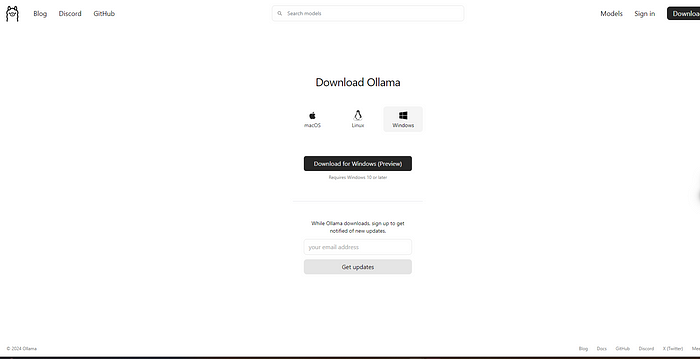
Paso 2: Extraer el modelo Llama 3.2
Una vez que Ollama esté instalado, abre tu terminal o símbolo del sistema y ejecuta:

Este comando descargará el modelo Llama 3.2 a tu máquina local. El proceso puede tardar algún tiempo dependiendo de tu velocidad de internet y el tamaño del modelo que elijas.
Paso 3: Extraer Llama 3.2
Después de que el modelo se haya descargado, comienza a usarlo con este simple comando:


Ahora estás en una sesión interactiva donde puedes ingresar indicaciones y recibir respuestas de Llama 3.2.

Mejores prácticas para ejecutar Llama 3.2 localmente
Para aprovechar al máximo tu configuración local de Llama 3.2, considera estas mejores prácticas:
- Consideraciones de Hardware: Asegúrate de que tu máquina cumpla con los requisitos mínimos. Una GPU dedicada puede mejorar significativamente el rendimiento, especialmente para tamaños de modelo más grandes.
- Ingeniería de Indicaciones: Crea indicaciones claras y específicas para obtener los mejores resultados de Llama 3.2. Experimenta con diferentes frases para optimizar la calidad de la salida.
- Actualizaciones Regulares: Mantén tanto tu herramienta elegida (Ollama) como el modelo Llama 3.2 actualizados para obtener el mejor rendimiento y las últimas características.
- Experimenta con Parámetros: No dudes en ajustar configuraciones como la temperatura y el top-p para encontrar el equilibrio adecuado para tu caso de uso. Los valores más bajos generalmente producen salidas más enfocadas y deterministas, mientras que los valores más altos introducen más creatividad y variabilidad.
- Uso Ético: Siempre usa los modelos de IA de manera responsable y sé consciente de los posibles sesgos en las salidas. Considera implementar salvaguardas o filtros adicionales si se implementan en entornos de producción.
- Privacidad de Datos: Ejecutar Llama 3.2 localmente mejora la privacidad de los datos. Ten en cuenta los datos que ingresas y cómo usas las salidas del modelo, especialmente al manejar información confidencial.
- Gestión de Recursos: Supervisa los recursos de tu sistema al ejecutar Llama 3.2, especialmente durante períodos prolongados o con tamaños de modelo más grandes. Considera usar administradores de tareas o herramientas de supervisión de recursos para garantizar un rendimiento óptimo.
Solución de problemas comunes
Al ejecutar Llama 3.2 localmente, es posible que encuentres algunos desafíos. Aquí tienes soluciones a problemas comunes:
- Rendimiento Lento:
- Asegúrate de tener suficiente RAM y potencia de CPU/GPU.
- Intenta usar un tamaño de modelo más pequeño si está disponible (por ejemplo, 3B en lugar de 11B).
- Cierra las aplicaciones en segundo plano innecesarias para liberar recursos del sistema.
2. Errores de Falta de Memoria:
- Reduce la longitud del contexto en la configuración del modelo.
- Usa una variante de modelo más pequeña si está disponible.
- Actualiza la RAM de tu sistema si es posible.
3. Problemas de Instalación:
- Verifica si tu sistema cumple con los requisitos mínimos para Ollama.
- Asegúrate de tener la última versión de la herramienta que estás utilizando.
- Intenta ejecutar la instalación con privilegios de administrador.
4. Fallos en la Descarga del Modelo:
- Verifica la estabilidad de tu conexión a Internet.
- Desactiva temporalmente los firewalls o VPN que puedan estar interfiriendo con la descarga.
- Intenta descargar durante las horas de menor actividad para obtener un mejor ancho de banda.
5. Salidas Inesperadas:
- Revisa y refina tus indicaciones para mayor claridad y especificidad.
- Ajusta la temperatura y otros parámetros para controlar la aleatoriedad de la salida.
- Asegúrate de estar utilizando la versión y configuración correctas del modelo.
Mejora tu desarrollo de API con Apidog
Si bien ejecutar Llama 3.2 localmente es poderoso, integrarlo en tus aplicaciones a menudo requiere un desarrollo y pruebas de API robustos. Aquí es donde Apidog entra en juego. Apidog es una plataforma integral de desarrollo de API que puede mejorar significativamente tu flujo de trabajo al trabajar con LLM locales como Llama 3.2.
Características clave de Apidog para la integración de LLM local:
- Diseño y Documentación de API: Diseña y documenta fácilmente las API para tus integraciones de Llama 3.2, asegurando una comunicación clara entre tu modelo local y otras partes de tu aplicación.
- Pruebas Automatizadas: Crea y ejecuta pruebas automatizadas para tus puntos finales de la API de Llama 3.2, asegurando la fiabilidad y la coherencia en las respuestas de tu modelo.
- Servidores Mock: Utiliza la funcionalidad de servidor mock de Apidog para simular las respuestas de Llama 3.2 durante el desarrollo, lo que te permite avanzar incluso cuando no tienes acceso inmediato a tu configuración local.
- Gestión de Entornos: Gestiona diferentes entornos (por ejemplo, Llama 3.2 local, API de producción) dentro de Apidog, lo que facilita el cambio entre configuraciones durante el desarrollo y las pruebas.
- Herramientas de Colaboración: Comparte tus diseños de API de Llama 3.2 y los resultados de las pruebas con los miembros del equipo, fomentando una mejor colaboración en proyectos impulsados por la IA.
- Supervisión del Rendimiento: Supervisa el rendimiento de tus puntos finales de la API de Llama 3.2, lo que te ayuda a optimizar los tiempos de respuesta y el uso de recursos.
- Pruebas de Seguridad: Implementa pruebas de seguridad para tus integraciones de la API de Llama 3.2, asegurando que la implementación de tu modelo local no introduzca vulnerabilidades.
Comenzando con Apidog para el desarrollo de Llama 3.2:
- Regístrate para obtener una cuenta de Apidog.
- Crea un nuevo proyecto para tu integración de la API de Llama 3.2.
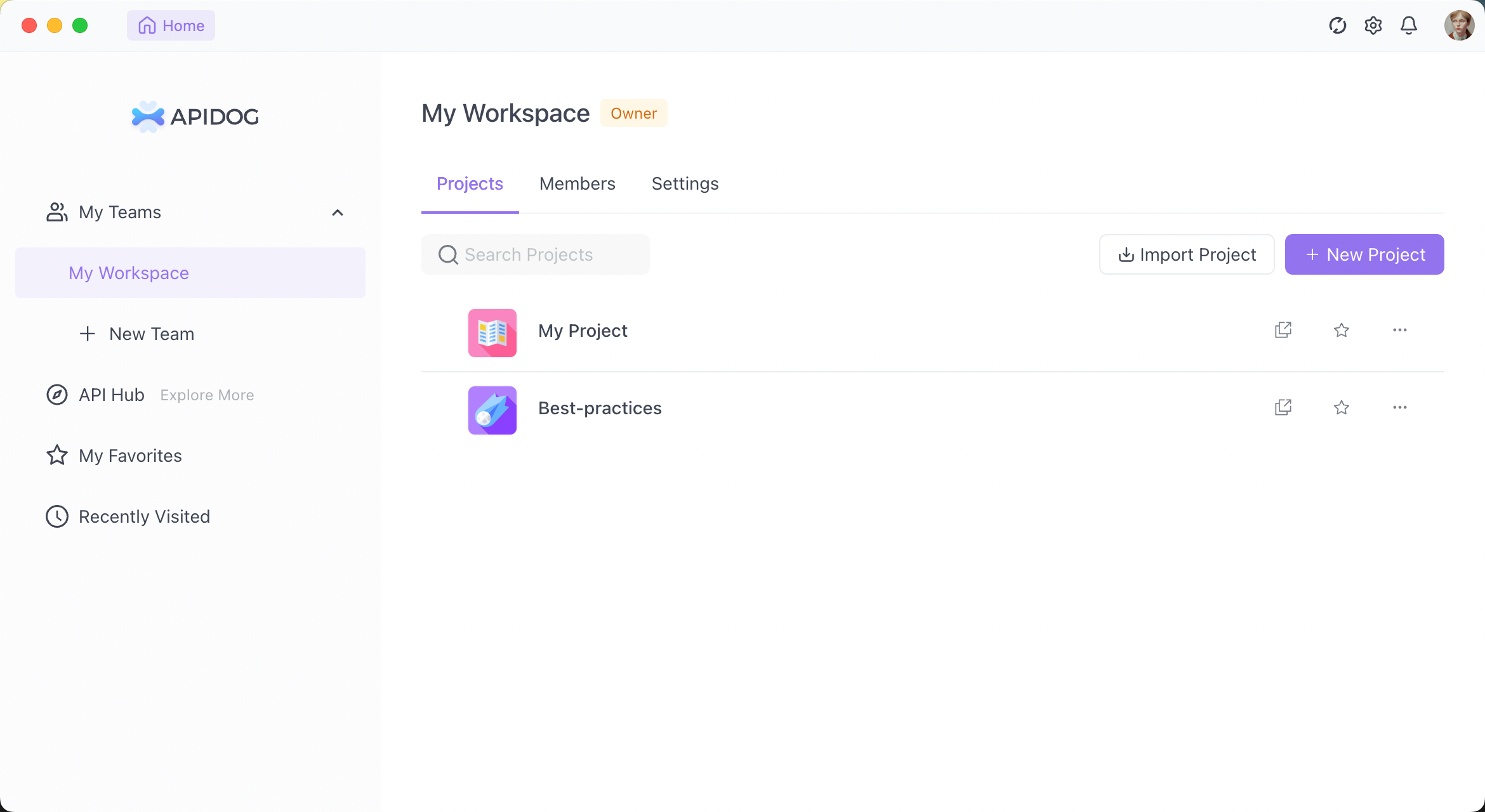
- Diseña tus puntos finales de la API que interactuarán con tu instancia local de Llama 3.2.
- Configura entornos para gestionar diferentes configuraciones (por ejemplo, Ollama).
- Crea pruebas automatizadas para asegurar que tus integraciones de Llama 3.2 estén funcionando correctamente.
- Utiliza la función de servidor mock para simular las respuestas de Llama 3.2 durante las primeras etapas de desarrollo.
- Colabora con tu equipo compartiendo diseños de API y resultados de pruebas.
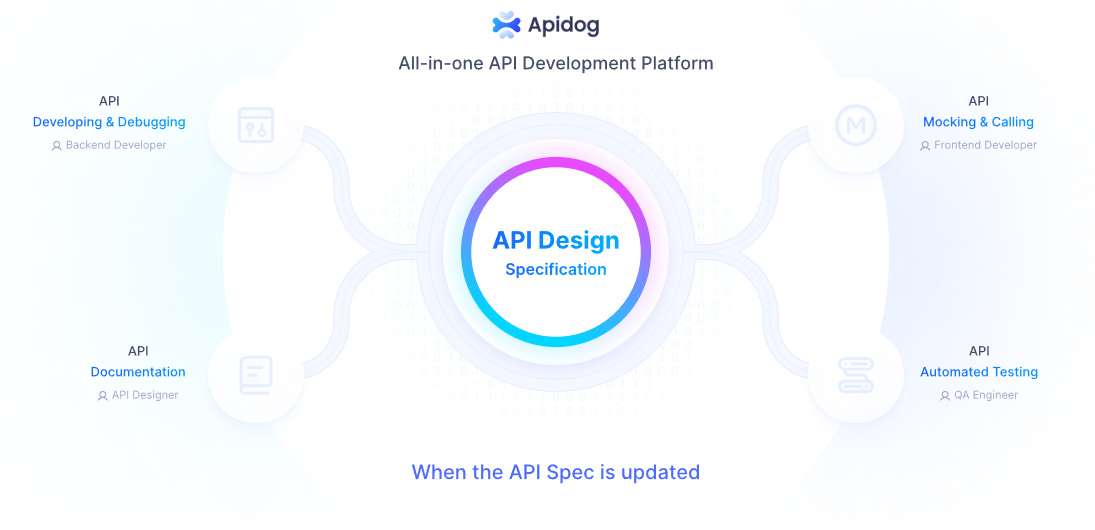
Al aprovechar Apidog junto con tu configuración local de Llama 3.2, puedes crear aplicaciones impulsadas por IA más robustas, bien documentadas y probadas a fondo.
Conclusión: Adopta el poder de la IA local
Ejecutar Llama 3.2 localmente representa un paso significativo hacia la democratización de la tecnología de IA. Si eliges el Ollama, que es fácil de usar para los desarrolladores, ahora tienes las herramientas para aprovechar el poder de los modelos de lenguaje avanzados en tu propia máquina.
Recuerda que la implementación local de modelos de lenguaje grandes como Llama 3.2 es solo el comienzo. Para sobresalir verdaderamente en el desarrollo de IA, considera integrar herramientas como Apidog en tu flujo de trabajo. Esta potente plataforma puede ayudarte a diseñar, probar y documentar las API que interactúan con tu instancia local de Llama 3.2, agilizando tu proceso de desarrollo y asegurando la fiabilidad de tus aplicaciones impulsadas por IA.
A medida que te embarcas en tu viaje con Llama 3.2, sigue experimentando, mantente curioso y siempre esfuérzate por usar la IA de manera responsable. El futuro de la IA no está solo en la nube, está aquí mismo en tu máquina local, esperando ser explorado y aprovechado para aplicaciones innovadoras. Con las herramientas y prácticas adecuadas, puedes desbloquear todo el potencial de la IA local y crear soluciones innovadoras que superen los límites de lo que es posible en la tecnología.



